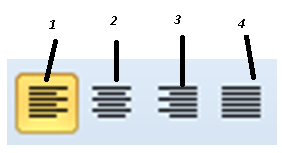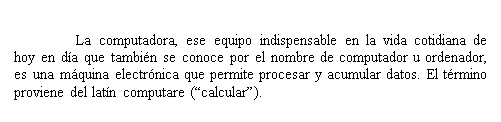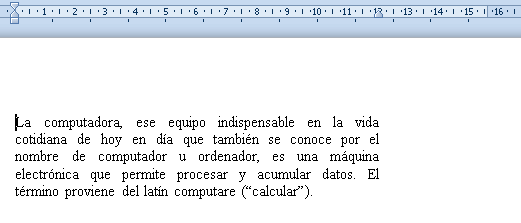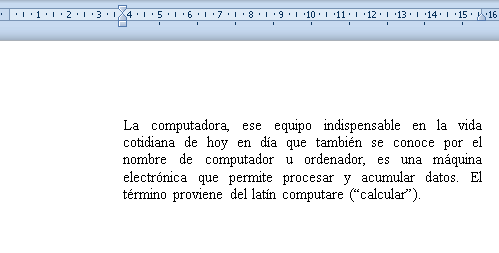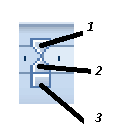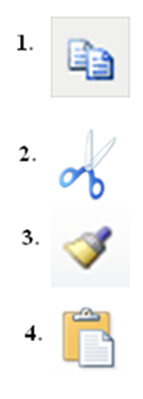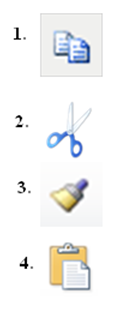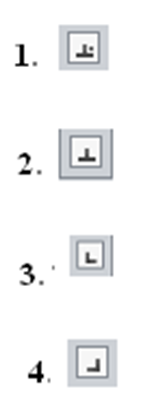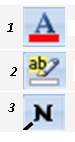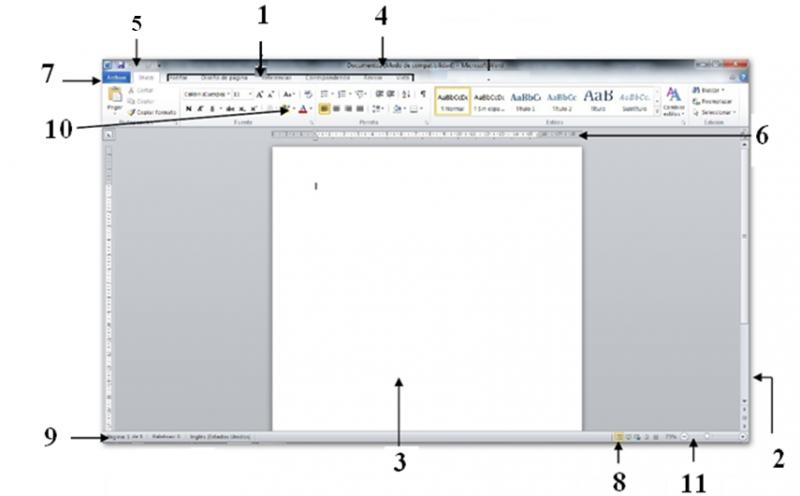A.
1. Hacer clic sobre la ficha Insertar 2. En el grupo texto, hacer clic sobre el botón Fecha y hora 3. En el área "Formatos disponibles", seleccionar el formato fecha/hora de preferencia 4. Hacer clic enel botón Aceptar 5. Ubicar el punto de inserción en el lugar en donde se desea insertar la fecha y hora 6. Para insertar la fecha/hora como un campo que se actualice con la fecha7hora del computador, seleccionar la opción "Actualizar automáticamente" (si es que no está seleccionada)